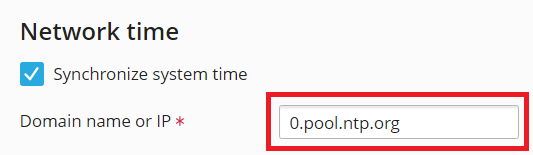Fecha y hora del sistema
resumen: Puede configurar la fecha y hora de su servidor Plesk manualmente. También puede configurar la sincronización automática con servidores NTP (Network Time Protocol) para asegurarse de que la fecha y hora de su servidor sean siempre correctas.
En este tema, aprenderá a configurar manualmente la fecha y hora en su servidor Plesk. También aprenderá a configurar la sincronización automática de la hora mediante NTP.
Configuración manual de la fecha y hora
Utilice este método para configurar manualmente la fecha y hora en su servidor Plesk.
Nota: Tenga cuidado de no configurar mal la fecha y hora. Si lo hace, pueden producirse incidencias con Plesk o los servicios de Plesk. Por ejemplo, es posible que 2FA deje de funcionar, que las tareas programadas no se ejecuten cuando usted esperaba o incluso que no pueda iniciar sesión en Plesk.
Para configurar la fecha y hora en un servidor Plesk manualmente:
- Acceso a Plesk.
- Vaya a Herramientas y configuración > Hora del sistema (en «Configuración general»).
- Seleccione la casilla «Actualizar fecha y hora del sistema».
- Establezca la fecha y hora a los valores deseados. También puede seleccionar su zona horaria.
- (Plesk para Windows) Si no desea que Plesk ajuste el reloj del servidor automáticamente, deseleccione la casilla «justar el reloj automáticamente según el horario de verano».
- Haga clic en Guardar.
Los cambios en la fecha, hora y zona horaria del servidor surten efecto inmediatamente.
Configuración de la sincronización automática de fecha y hora mediante NTP
Para asegurarse de que la fecha y hora en su servidor sean siempre correctas, puede configurar la sincronización automática con uno o más servidores NTP.
En Plesk para Linux, antes de poder hacer esto, debe instalarse la extensión gratuita NTP Timesync en el servidor Plesk:
- Si es el administrador de Plesk, instale la extensión disponible en el catálogo de extensiones.
- De lo contrario, póngase en contacto con su proveedor de hosting y pídale que le instale la extensión.
(Plesk para Linux) Para configurar la sincronización automática con los servidores NTP predeterminados:
- Acceso a Plesk.
- Vaya a Extensiones, vaya a la pestaña «Mis extensiones», localice la extensión «NTP Timesync» y haga clic en Abrir.
- Seleccione la implementación NTP deseada en el menú «Servicio NTP». Si no está seguro de cuál elegir, seleccione la marcada como «recomendado».
- (Opcional) Si uno o más servidores NTP predeterminados se eliminaron de la lista, haga clic en Establecer servidores NTP predeterminados del SO para restablecer la lista de servidores a los predeterminados.
- Haga clic en Solicitar.
La fecha y hora del servidor se sincronizarán ahora con los servidores NTP predeterminados cada 64 segundos. Esto anulará cualquier cambio manual en la fecha y hora que pueda haber realizado.
Si lo desea, puede reemplazar algunos o todos los servidores NTP predeterminados por servidores personalizados. Si lo hace, se recomienda tener entre cuatro y nueve servidores NTP en la lista.
Nota: Es su responsabilidad asegurarse de que los servidores personalizados que añada sean servidores NTP válidos.
(Plesk para Linux) Para configurar la sincronización automática con los servidores NTP personalizados:
- Acceso a Plesk.
- Vaya a Extensiones, vaya a la pestaña «Mis extensiones», localice la extensión «NTP Timesync» y haga clic en Abrir.
- Seleccione la implementación NTP deseada en el menú «Servicio NTP». Si no está seguro de cuál elegir, seleccione la marcada como «recomendado».
- (Opcional) Elimine uno o más servidores NTP predeterminados. Para eliminar un servidor de la lista, haga clic en el icono
correspondiente.
- Añada uno o más servidores NTP personalizados. Para ello, haga clic en Añadir más e introduzca el nombre de host o la dirección IP de un servidor NTP válido en el campo en blanco que aparece en la parte inferior de la lista.
- Una vez que haya terminado de eliminar y añadir servidores, haga clic en Aplicar.
La fecha y hora del servidor se sincronizarán ahora con los servidores NTP personalizados cada 64 segundos. Esto anulará cualquier cambio manual en la fecha y hora que pueda haber realizado.
(Plesk para Windows) Para configurar la sincronización automática con un servidor NTP personalizado:
-
Vaya a Herramientas y configuración > Hora del sistema (en «Configuración general»).
-
Seleccione la casilla «Sincronizar fecha y hora del sistema».
-
Introduzca el nombre de host o la dirección IP de un servidor NTP válido en el campo «Nombre de dominio o IP».
Nota: Si no sabe qué servidor NTP utilizar, puede especificar uno de los servidores NTP Pool Project. Concretamente, «0.pool.ntp.org», «1.pool.ntp.org», «2.pool.ntp.org», o «3.pool.ntp.org».
-
Haga clic en Guardar.
La fecha y hora del servidor se sincronizarán ahora con el servidor NTP especificado cada hora. Esto anulará cualquier cambio manual en la fecha y hora que pueda haber realizado.
(Plesk para Linux) Para desactivar la sincronización automática con los servidores NTP:
- Acceso a Plesk.
- Vaya a Extensiones, vaya a la pestaña «Mis extensiones», localice la extensión «NTP Timesync» y haga clic en Abrir.
- Seleccione «Ninguno» en el menú «Servicio NTP» y haga clic en Aplicar.
La fecha y hora del servidor ya no se sincronizarán con los servidores NTP.
(Plesk para Windows) Para desactivar la sincronización automática con el servidor NTP:
- Acceso a Plesk.
- Vaya a Herramientas y configuración > Hora del sistema (en «Configuración general»).
- Deseleccione la casilla «Sincronizar fecha y hora del sistema» y haga clic en Guardar.
La fecha y hora del servidor ya no se sincronizarán con el servidor NTP especificado.